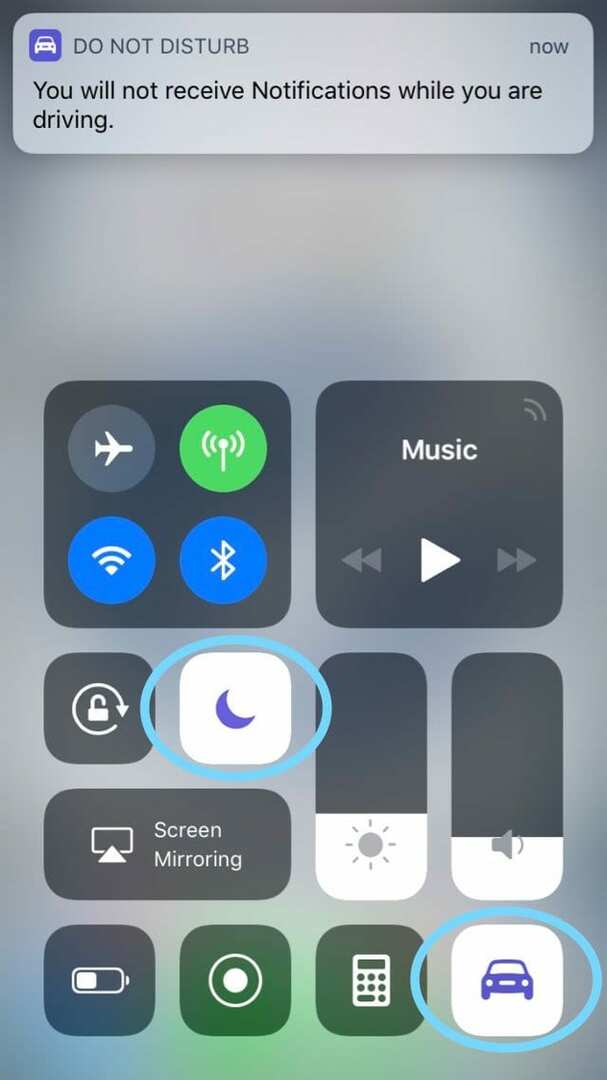Salah satu fitur iOS yang sangat berguna (untuk iOS 11 dan di atasnya) adalah Jangan Ganggu Saat Mengemudi (DNDWD.) Dengan mengaktifkannya, Apple berharap dapat membuat driver dengan iPhone lebih aman dan mengurangi driver iPhone yang terganggu. Tapi tentu saja, tidak semua orang menginginkan (atau membutuhkan) fitur ini! Meskipun ide yang bagus, mendapatkan pesan untuk menyalakannya setiap kali Anda masuk ke kendaraan, bahkan sebagai penumpang, bisa sangat mengganggu. Untuk alasan ini, banyak pembaca kami bertanya kepada kami bagaimana cara menonaktifkan Jangan Ganggu Saat Mengemudi atau mengubah pengaturannya ke manual. Dan ada banyak kebingungan tentang cara mengaktifkan jangan ganggu saat mengemudi juga!
Isi
- Artikel Terkait
- DNDWD Dijelaskan
-
Jangan Ganggu Saat Mengemudi (DNDWD)
- Bagaimana itu bekerja
- Ini Darurat
-
Cara Mengaktifkan Jangan Ganggu Saat Mengemudi
- Hidupkan Jangan Ganggu Saat Mengemudi Hidup atau Mati Menggunakan Pusat Kontrol
- Tidak Melihat Ikon Mobil di Pusat Kontrol?
- Tidak Ingin Pengemudi Remaja Anda MENONAKTIFKAN DNDWD?
-
Bagaimana-Untuk Menonaktifkan Jangan Ganggu Saat Mengemudi?
- Singkirkan Notifikasi Jangan Ganggu Saat Mengemudi
- Jangan Ganggu Saat Mengemudi Tidak Bekerja?
-
FAQ DNDWD
- Bagaimana Mengenalinya jika Jangan Ganggu Saat Mengemudi AKTIF?
- Saya Hanya Penumpang!
- Memiliki Car Play dan Tidak Ingin DNDWD Diaktifkan?
- Bagaimana Dengan Koneksi Mobil Bluetooth?
- Bisakah Anda Mengubah Pesan Putar Ulang Otomatis?
- Bagaimana Dengan Google Maps atau Waze?
- Jangan Ganggu Saat Mengemudi Tidak Bekerja?
-
Pengalaman Menggunakan Jangan Ganggu Saat Mengemudi
- Bagaimana Dengan Musik?
- Dan itu juga buggy!
-
Ringkasan
- Posting terkait:
Artikel Terkait
- Memahami Fitur Jangan Ganggu Anda di iPhone
- Cara Mengatur dan Menggunakan Jangan Ganggu
DNDWD Dijelaskan
Fitur Jangan Ganggu Saat Mengemudi (DNDWD) secara otomatis menyembunyikan semua notifikasi dan membisukan panggilan masuk, peringatan tertentu, dan teks saat Anda mengemudi (atau dalam kendaraan yang bergerak.) Dengan cara ini, pengemudi tidak akan terganggu oleh SMS, email, dan panggilan telepon saat mereka menabrak jalan.
Jadi, inilah cara kerja DNDWD dan apa yang kami pikirkan. Bahkan pelajari tips tentang cara mematikan Jangan Ganggu Saat Mengemudi jika Anda hanya tidak suka ini fitur iOS 11.
Jangan Ganggu Saat Mengemudi (DNDWD)
Sementara Apple mematikan Jangan Ganggu Saat Mengemudi secara default, ponsel Anda secara otomatis memberi tahu Anda kapan pun Anda merasa sedang mengemudi dan meminta Anda untuk menyalakannya. Anda juga dapat mengaktifkannya sendiri (secara manual) di aplikasi pengaturan di bawah Jangan Ganggu. Saat Anda mengaktifkan DNDWD, iPhone Anda senyap dan layarnya tetap gelap. Anda tidak mendapatkan teks atau pemberitahuan lainnya, tetapi Anda menerima SEMUA navigasi aplikasi Apple Maps termasuk petunjuk belokan demi belokan, SEMUA peringatan darurat, dan pengatur waktu atau alarm yang telah ditetapkan sebelumnya. 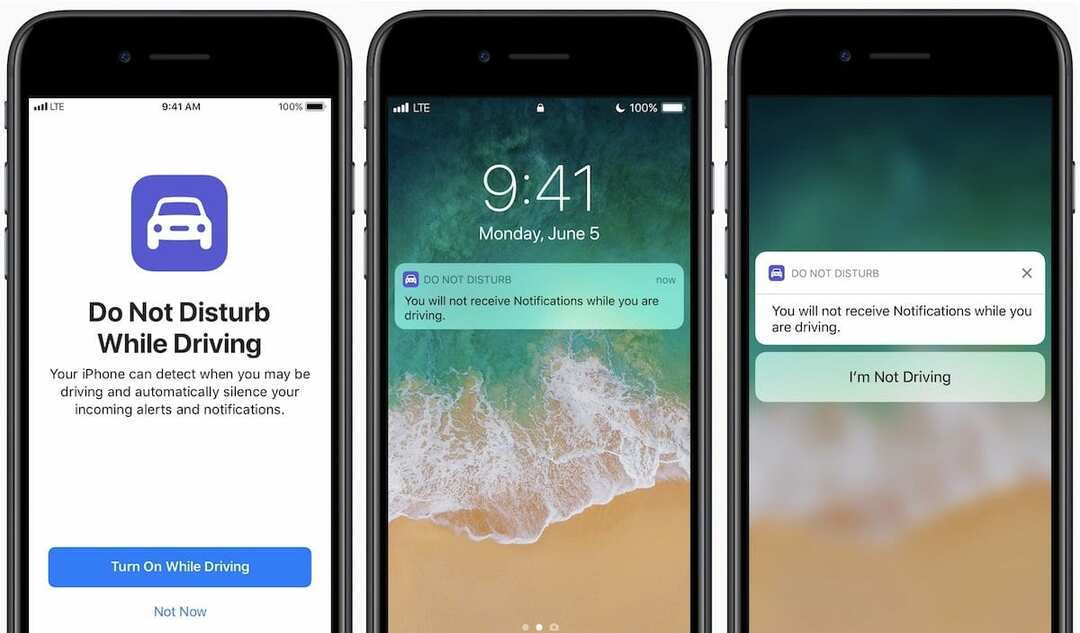
Dan panggilan telepon Anda mengikuti aturan yang sama seperti Jangan Ganggu biasa. Itu berarti Anda menerima panggilan dari Favorit yang Anda tunjuk. Dan jika orang yang sama menelepon dua kali berturut-turut, Anda juga menerima panggilan itu.
Bagaimana itu bekerja
DNDWD bekerja dengan mendeteksi gerakan mobil, khususnya akselerasi. 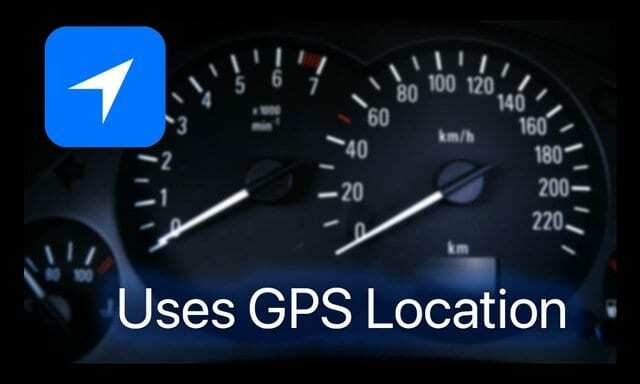
Karena tidak dapat membedakan antara moda transportasi atau pengemudi versus penumpang, Jangan Ganggu Saat Mengemudi muncul di iPhone semua orang, meskipun Anda tidak mengemudi.
Setelah dihidupkan, Anda tidak menerima pemberitahuan apa pun saat Anda mengemudi
Sebagai gantinya, semuanya dibungkam, kecuali kontak terbaru atau favorit Anda jika Anda memilihnya di pengaturan. Dengan DNDWD dihidupkan, jika seseorang mengirimi Anda SMS saat Anda mengemudi, mereka menerima balasan otomatis bahwa “Saya mengemudi dengan Jangan Ganggu dihidupkan. Saya akan melihat pesan Anda ketika saya sampai di tempat tujuan saya.” 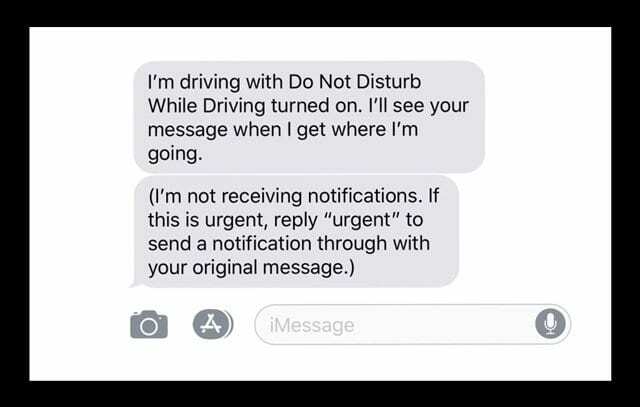
Ini Darurat
Kami berharap itu tidak pernah terjadi, tetapi banyak hal terjadi dan ada kalanya teks dan notifikasi harus masuk, baik Anda mengemudi atau tidak. Jika dalam keadaan darurat, Apple menyediakan cara bagi pengirim pesan untuk melewati fitur Do Not Disturb dengan membalas dengan 'urgent' untuk keadaan darurat. 
Saat pengirim mengetik dalam keadaan mendesak, notifikasi tetap berjalan meskipun Jangan Ganggu Saat Mengemudi dalam keadaan AKTIF. Pada saat itu, minta Siri untuk membacakannya untuk Anda atau menepi dan membaca pesan penting itu.
Cara Mengaktifkan Jangan Ganggu Saat Mengemudi 
- Pergi ke Pengaturan > Jangan Ganggu
- Gulir ke bawah ke Jangan Ganggu Saat Mengemudi
- Ketuk Aktifkan dan pilih bagaimana Anda ingin mengaktifkannya.
- Pilih Otomatis untuk memungkinkan iPhone Anda merasakan kapan Anda mungkin mengemudi dan menyalakannya untuk Anda
- Pilih Saat Terhubung ke Bluetooth Mobil jika dan DNDWD menyala saat ponsel Anda terhubung ke sistem handsfree mobil Anda
- Ketuk Secara Manual jika Anda ingin mengontrol saat aktif atau nonaktif melalui Pusat Kontrol.
- Jika Anda tidak ingin menggunakan Jangan Ganggu Saat Mengemudi, setel ke manual
- Pilih opsi Auto-Reply Anda jika Anda ingin kontak (semua, favorit, atau terbaru) melihat pesan yang memiliki DNDW aktif.
- Jika Anda tidak ingin balasan otomatis, pilih Tidak Ada untuk menonaktifkannya
Jika Anda tidak ingin menyetel Jangan Ganggu Saat Mengemudi agar aktif secara otomatis, tambahkan ke Pusat Kontrol untuk memudahkan akses.
Hidupkan Jangan Ganggu Saat Mengemudi Hidup atau Mati Menggunakan Pusat Kontrol
- Geser ke atas Pusat Kontrol
- Ketuk ikon Mobil untuk MENGAKTIFKAN DNDWD.
- Muncul notifikasi yang mengonfirmasikan Jangan Ganggu Saat Mengemudi AKTIF
- Ikon bulan sabit DND otomatis menyala
Tidak Melihat Ikon Mobil di Pusat Kontrol?
- Pergi ke Pengaturan > Pusat Kontrol > Sesuaikan Kontrol
- Ketuk tanda plus hijau (+) di sebelah Jangan Ganggu Saat Mengemudi
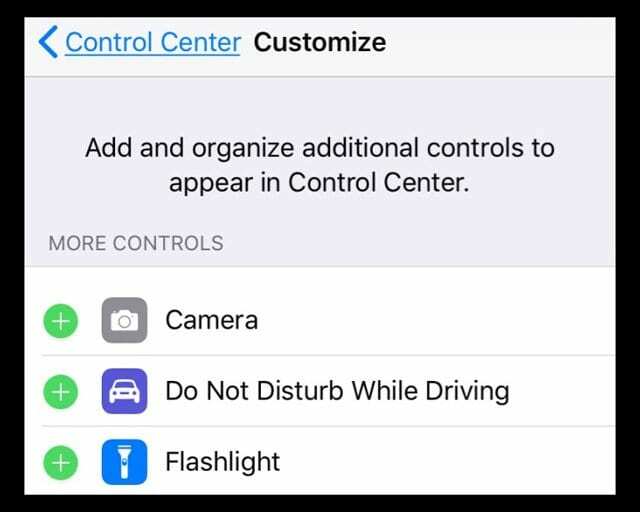
- Geser Pusat Kontrol dan periksa apakah DNDWD ada di sana
Tidak Ingin Pengemudi Remaja Anda MENONAKTIFKAN DNDWD?
Jika Anda adalah orang tua atau wali dari pengemudi muda, Anda dapat menyetel Jangan Ganggu Saat Mengemudi AKTIF dan menguncinya menggunakan Pembatasan
- Di iPhone anak remaja Anda, buka Pengaturan > Umum > Pembatasan
- Jika Anda belum pernah menggunakan Pembatasan sebelumnya, masukkan kode sandi baru
- Anda harus mengingat kode sandi ini untuk membuat perubahan atau menonaktifkannya
- Di bawah Izinkan Perubahan, ketuk Jangan Ganggu Saat Mengemudi.
- Pilih Jangan Izinkan Perubahan
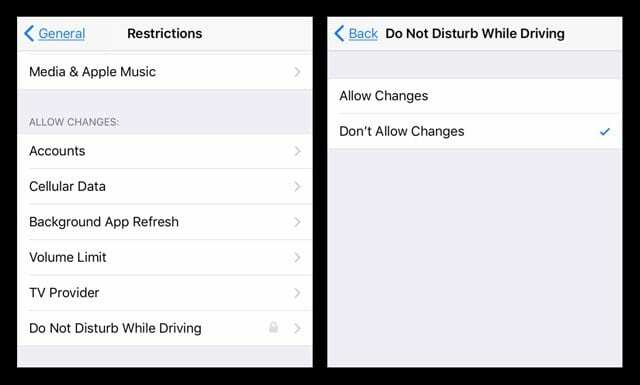
- Pilih Jangan Izinkan Perubahan
Bagaimana-Untuk Menonaktifkan Jangan Ganggu Saat Mengemudi?
Jika Anda ingin menonaktifkan fitur ini di iPhone Anda (atau iPhone anak Anda), caranya cukup sederhana. Kembali ke Pengaturan > Jangan Ganggu > Jangan Ganggu Saat Mengemudi > Aktifkan > Secara Manual. Saat ini, tidak ada cara untuk menghapus atau mematikan fitur ini sepenuhnya. Namun, menyetel ini ke manual berarti satu-satunya cara untuk mengaktifkannya adalah dengan sengaja menyalakannya, biasanya melalui Pusat Kontrol. Jadi, Anda harus menambahkannya ke Pusat Kontrol dengan membuka Pengaturan > Pusat Kontrol > Sesuaikan Kontrol > dan tambahkan DNDWD ke opsi TERMASUK Anda.
Singkirkan Notifikasi Jangan Ganggu Saat Mengemudi
Bahkan ketika Anda mengatur DNDWD secara manual, pemberitahuan untuk mengaktifkan fitur ini tetap ada! Dan itu menjadi tua dengan sangat cepat. Kami memiliki laporan yang beragam tentang menyingkirkan cerewet DNDWD itu. Beberapa pembaca menemukan bahwa mematikan Lansiran Berbasis Lokasi (dalam Pengaturan > Privasi > Layanan Lokasi > Layanan Sistem > Lansiran Berbasis Lokasi) bekerja untuk mereka dan mereka tidak lagi mendapatkan pesan DNDWD yang mengganggu di layar mereka lagi! Namun, beberapa pembaca memberi tahu kami bahwa menonaktifkan Lansiran Berbasis Lokasi tidak berhasil untuk mereka.
Jangan Ganggu Saat Mengemudi Tidak Bekerja?
Coba AKTIFKAN Pelacakan Gerakan & Kebugaran. Buka Pengaturan > Privasi, Gerakan & Kebugaran dan nyalakan. Banyak pembaca melaporkan bahwa setelah mengaktifkan fitur Motion & Fitness ini, DNDWD mulai bekerja!
FAQ DNDWD
Bagaimana Mengenalinya jika Jangan Ganggu Saat Mengemudi AKTIF?
Setiap kali Jangan Ganggu Saat Mengemudi aktif, bulan sabit muncul di bagian atas layar untuk memberi tahu Anda bahwa fitur ini sedang diaktifkan. 
Saya Hanya Penumpang!
Anda bergerak di dalam kendaraan, dan iPhone Anda tidak tahu siapa yang mengemudi. Saat Anda mengatur DNDWD ke otomatis, itu menyala setiap kali iPhone Anda merasakan akselerasi kendaraan. Ini termasuk saat-saat ketika Anda menjadi penumpang di mobil keluarga Anda dan bahkan bus kota atau jarak jauh atau kereta api! Jadi ya, DNDWD bisa sangat merepotkan. Opsi terbaik adalah mengaturnya secara manual di Pengaturan DND, menambahkannya ke penyesuaian Pusat Kontrol Anda, lalu geser ke atas Pusat Kontrol untuk mematikannya. Opsi lainnya adalah mengetuk opsi I'm Not Driving di popup yang muncul saat DNDWD diaktifkan secara otomatis. 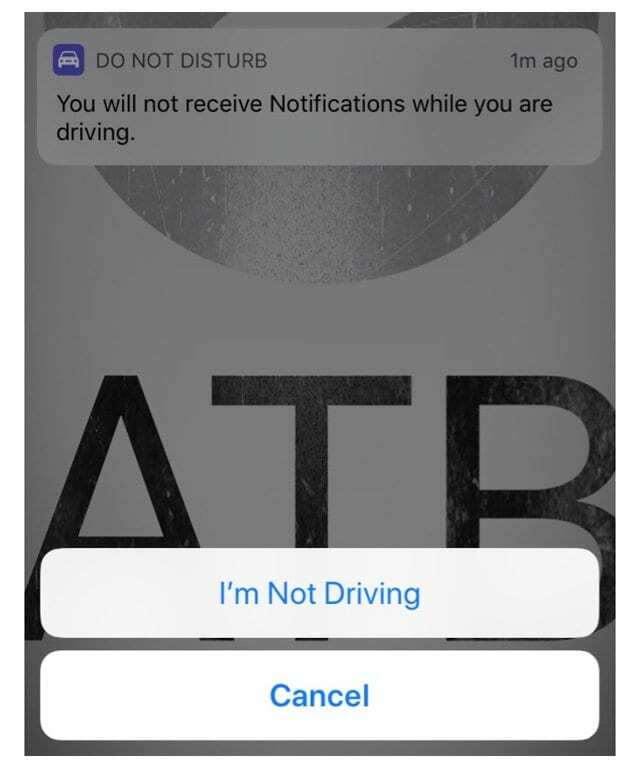
Memiliki Car Play dan Tidak Ingin DNDWD Diaktifkan?
Untuk pengguna CarPlay, Jangan Ganggu Saat Mengemudi tidak diaktifkan saat Anda menghubungkan iPhone di mobil. Jadi fitur ini seharusnya tidak mengganggu pengalaman Apple CarPlay Anda.
Mengalami Masalah dengan CarPlay?
Jika Anda mengalami masalah dengan CarPlay dan DNDWD, coba atur ke Manual dan lihat apakah itu menyelesaikan masalah apa pun.
Bagaimana Dengan Koneksi Mobil Bluetooth?
Jika iPhone Anda terhubung ke mobil Anda menggunakan sistem Bluetooth, semua panggilan telepon Anda akan masuk seperti biasanya. Jangan Ganggu Saat Mengemudi tidak membatasi penggunaan tombol, mikrofon, dan speaker mobil Anda untuk menerima panggilan apa pun. Saat Terhubung ke Bluetooth Mobil: Jangan Ganggu saat mengemudi dimulai saat ponsel Anda terhubung ke sistem handsfree mobil Anda.
Namun, Anda harus mengatur DNDWD ke When Connected to Car Bluetooth. Dengan begitu Jangan Ganggu Saat Mengemudi aktif saat ponsel Anda terhubung ke sistem handsfree mobil Anda. Pastikan Anda mengaktifkan Pelacakan Kebugaran di iPhone kami. Pergi ke Pengaturan > Privasi > Gerakan & Kebugaran > Pelacakan Kebugaran > AKTIF.
Mengalami Masalah dengan Bluetooth dan DNDWD Mobil Anda?
Jika Anda mengalami masalah dengan sistem BT dan DNDWD mobil Anda, coba atur ke Otomatis dan lihat apakah itu menyelesaikan masalah apa pun. Atau coba Secara Manual.
Bisakah Anda Mengubah Pesan Putar Ulang Otomatis?
Anda pasti bisa! Perbarui ke apa pun yang sesuai dengan keinginan Anda. Pergi ke Pengaturan > Jangan Ganggu > Balasan Otomatis (Anda hanya melihat opsi ini jika Putar Ulang Otomatis Ke dipilih dengan kontak, favorit, atau terbaru.) Ketuk Balasan Otomatis, lalu ketuk lagi di dalam pesan. Ubah ke apa pun yang Anda ingin kontak Anda lihat saat Anda mengaktifkan DNDWD. 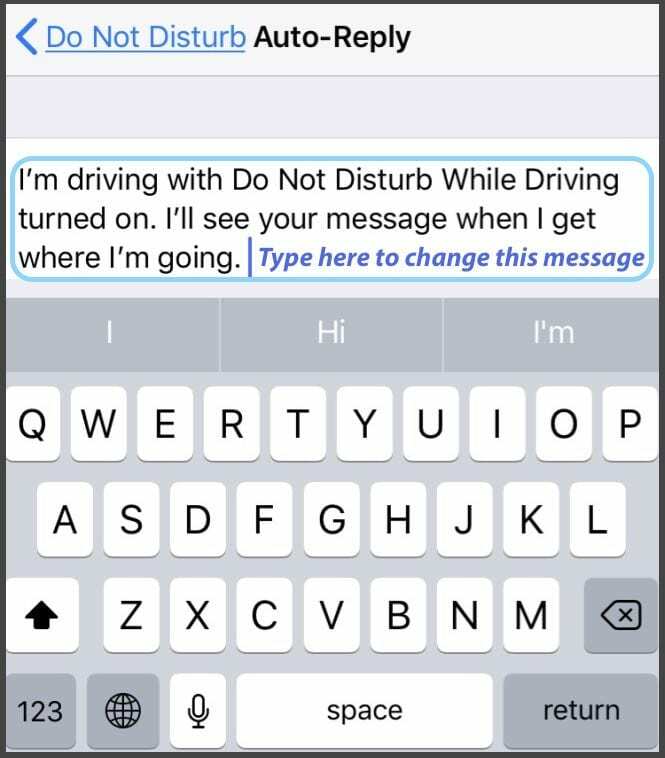
Anda tidak dapat mengubah kata-katanya dari pesan URGENT untuk keadaan darurat.
Bagaimana Dengan Google Maps atau Waze?
Kabar baik! iOS memungkinkan aplikasi navigasi pihak ketiga untuk bekerja dengan DNDWD selama Anda membuka aplikasi ini SEBELUM DNDWD masuk (mis. mengemudi.) Jadi, jika Anda mengaktifkan Jangan Ganggu Saat Mengemudi, Anda masih mendapatkan Petunjuk Arah Belokan demi Belokan dari Google Maps, Waze, dll. Namun, pengguna melaporkan bahwa mereka tidak mendapatkan pemberitahuan perjalanan. Jadi untuk Lyft, UBER, pengemudi taksi, dan layanan berbagi mobil lainnya, jika Anda mengaktifkan Jangan Ganggu saat mengemudi, Anda TIDAK akan mendapatkan pemberitahuan tentang perjalanan Anda. Tidak baik untuk bisnis!
Jangan Ganggu Saat Mengemudi Tidak Bekerja?
- Jika pengaturan DNDWD berwarna abu-abu, periksa apakah Anda tidak mengaktifkan Pembatasan
- Saat DNDWD tidak aktif secara otomatis, buka Pengaturan> Privasi, Gerakan & Kebugaran dan nyalakan
- Jika satu pengaturan aktivasi tidak berfungsi, coba yang lain
- Atur Ulang Semua Pengaturan untuk memperbaiki masalah dengan DNDWD. Pergi ke Pengaturan > Umum > Atur Ulang > Atur Ulang Semua Pengaturan
- Ini tidak memengaruhi data apa pun tetapi mengembalikan ke default pabrik hal-hal seperti kata sandi WiFi yang tersimpan, pengaturan aksesibilitas, dan wallpaper
Pengalaman Menggunakan Jangan Ganggu Saat Mengemudi
Meskipun secara konseptual Jangan Ganggu Saat Mengemudi adalah ide bagus, dalam pelaksanaannya saya merasa ini kurang ideal. Apple bersikeras Anda mengaktifkan fitur ini jika Anda mengemudi dengan telepon Anda, bahkan jika Anda mematikannya. Karena mendeteksi gerakan seperti mobil, bahkan penumpang mendapatkan pengingat untuk mengaktifkan DNDWD. Jadi, jika mobil Anda dipenuhi orang lain dengan iPhone (seperti carpool atau perjalanan keluarga), semua orang mendapat pesan untuk mengaktifkan DNDWD – setidaknya sekali setelah menginstal iOS 11. Dan banyak pengguna transportasi umum kami melaporkan bahwa iPhone mereka terus bermunculan dengan DNDWD pengingat saat naik bus, kereta api, atau moda transportasi umum lainnya di mana Anda pasti TIDAK supir.
Bagaimana Dengan Musik?
Masalah lain yang saya dapatkan dengan DNDWD adalah karena menonaktifkan semua Notifikasi, saya tidak dapat menggunakan iPhone saya sebagai pemutar musik saat terhubung ke Bluetooth!
Dan itu juga buggy!
Selama pengujian kami, kami menemukan itu relatif buggy. Selama satu pengalaman, khususnya, saya mengemudi dengan fitur yang diaktifkan, saat menggunakan Maps untuk mengarahkan saya ke suatu tempat yang belum pernah saya kunjungi sebelumnya. Saat di jalan raya, aplikasi Maps saya mogok, artinya saya tidak tahu harus turun ke mana, dan DNDWD sedang mengharuskan saya untuk melalui banyak langkah ekstra untuk 'mengkonfirmasi' saya tidak lagi mengemudi, terlepas dari kenyataan saya. Ketika saya mencoba menggunakan Siri untuk mengaktifkan kembali arah, saya juga tidak bisa melakukannya.
Bahkan ketika saya dengan sengaja mengatur DNDWD ke Manual, saya masih mendapatkan pop up yang mengganggu untuk mengingatkan saya bahwa Jangan Ganggu Saat Mengemudi dapat diaktifkan.
Apple harus memahami bahwa jika seorang pengemudi mengaktifkan fitur tersebut, maka mereka tidak akan menggunakan telepon itu lagi saat mengemudi kecuali mereka harus melakukannya. Akibatnya, itu agak buruk dirancang untuk situasi darurat ketika pengemudi (atau seseorang di dalam mobil) perlu menggunakan iPhone itu untuk mencari bantuan atau melaporkan suatu insiden. Jadi pada akhirnya, kami melihat DNDWD sebagai pekerjaan dalam proses dan berharap untuk berkembang sebagai fitur di tahun-tahun mendatang.
Ringkasan
Kita semua sadar bahwa mengemudi yang terganggu adalah masalah nyata, tidak peduli di negara mana Anda tinggal. Di era perangkat seluler, terlalu banyak kecelakaan yang disebabkan oleh SMS dan gangguan perangkat seluler lainnya. Dan kami memuji Apple karena melakukan sesuatu dengan fitur "Jangan Ganggu Saat Mengemudi" iOS 11. Itu tidak sempurna—bahkan mungkin jauh dari sempurna. Tapi tujuannya masih emas dan perlu. Terlepas dari tantangan, gangguan pop-up DNDWD, dan beberapa bug, saya masih mengaktifkan fitur ini. Dan kami menyarankan Anda mencobanya dan jika tidak ingin mengaturnya untuk melakukan pekerjaan untuk Anda secara otomatis, pertimbangkan untuk menggunakannya secara manual. Itu adalah sesuatu yang sangat baik bisa menyelamatkan nyawa, anggota badan, dan bahkan gundukan kecil di jalan.